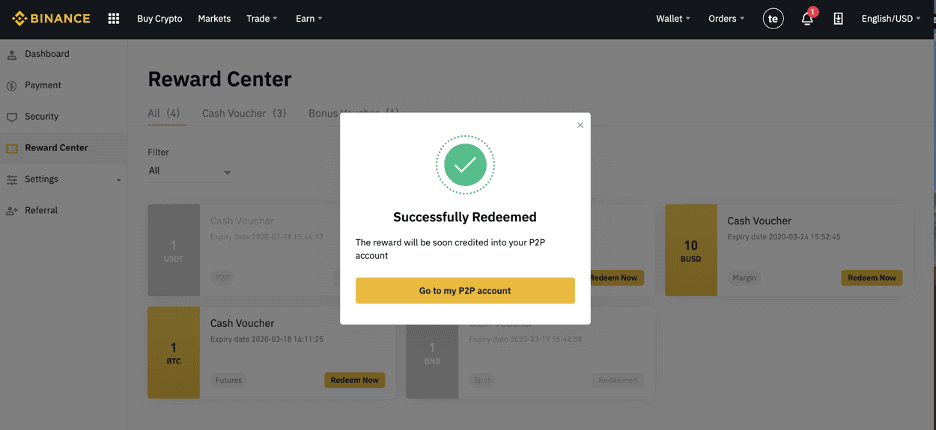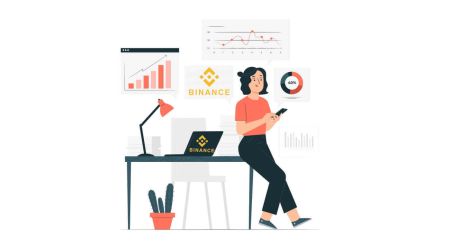So erstellen Sie ein Konto und registrieren sich bei Binance
Mit der Binance-App ist es ganz einfach, Ihr Binance-Konto zu erstellen, wo immer Sie sind. Alles, was Sie brauchen, ist eine E-Mail-Adresse oder eine aktive Telefonnummer aus Ihrem Wohnsitzland.
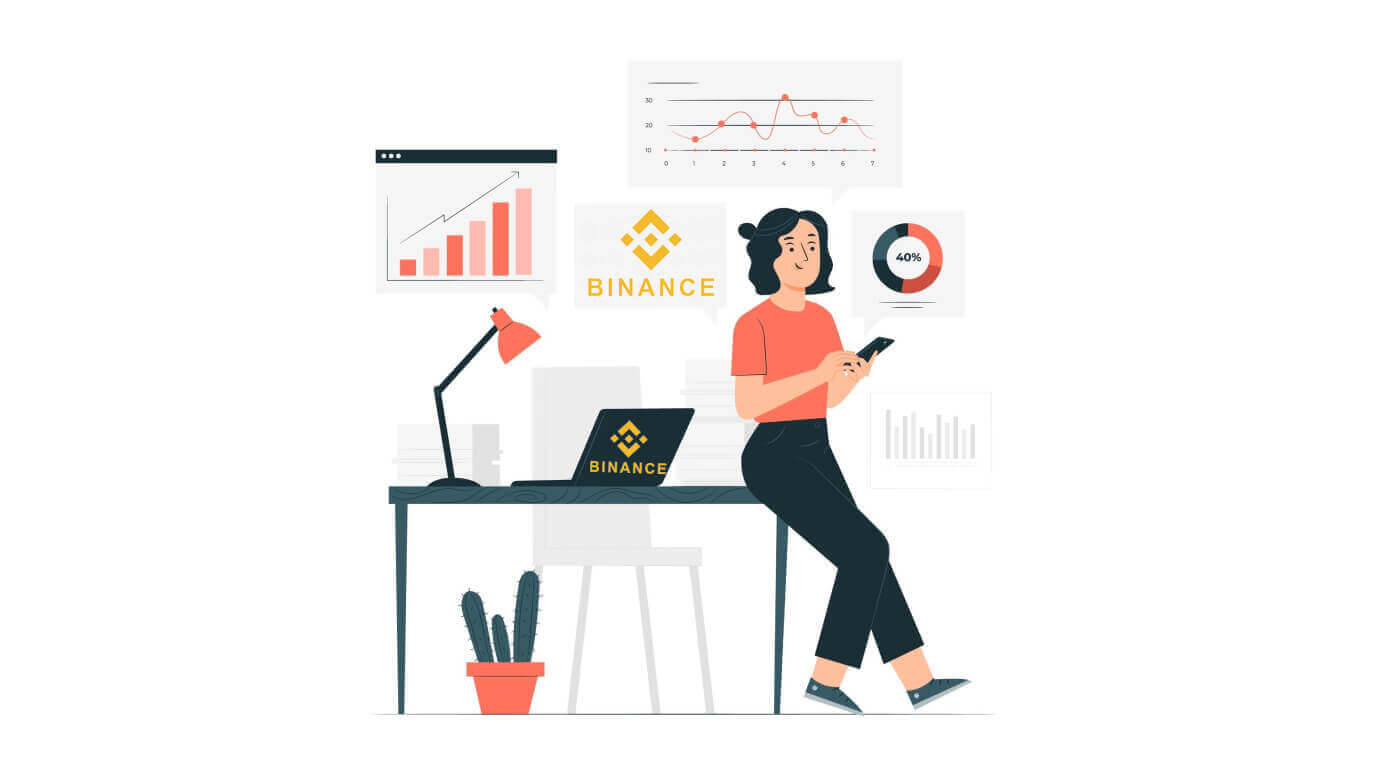
So erstellen Sie ein Konto in der Binance-App
Installieren Sie zunächst die Binance-App über den App Store oder den Google Play Store .
1. Dann kann die Registrierung mit Ihrer E-Mail-Adresse, Telefonnummer oder Ihrem Apple/Google-Konto in nur 30 Sekunden durchgeführt werden, indem Sie auf „ Anmelden “ klicken und die Seite mit dem Anmeldeformular erscheint.
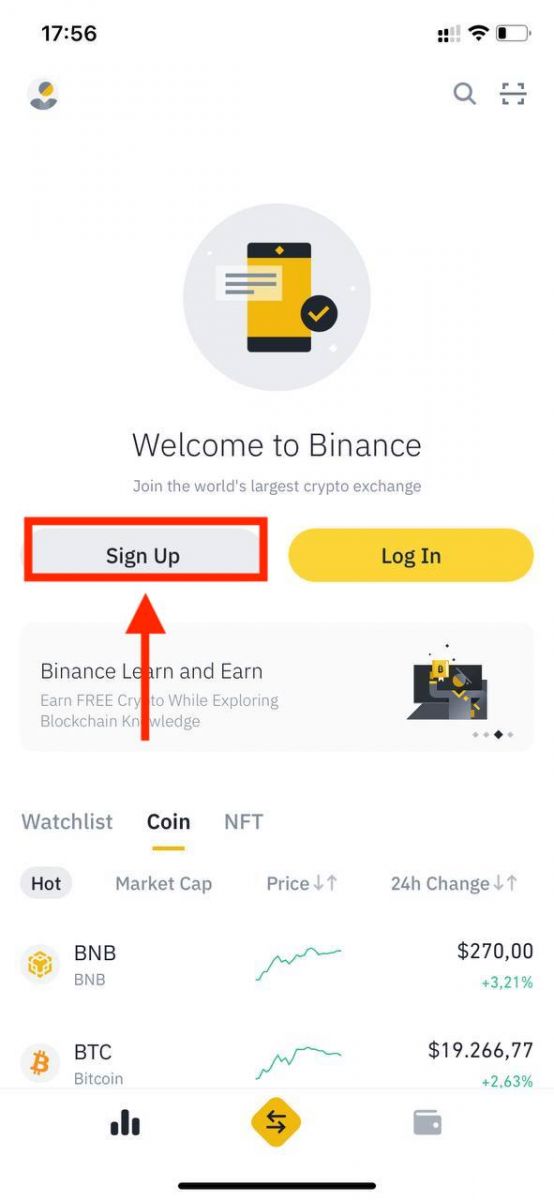
2. Wählen Sie eine Registrierungsmethode aus.
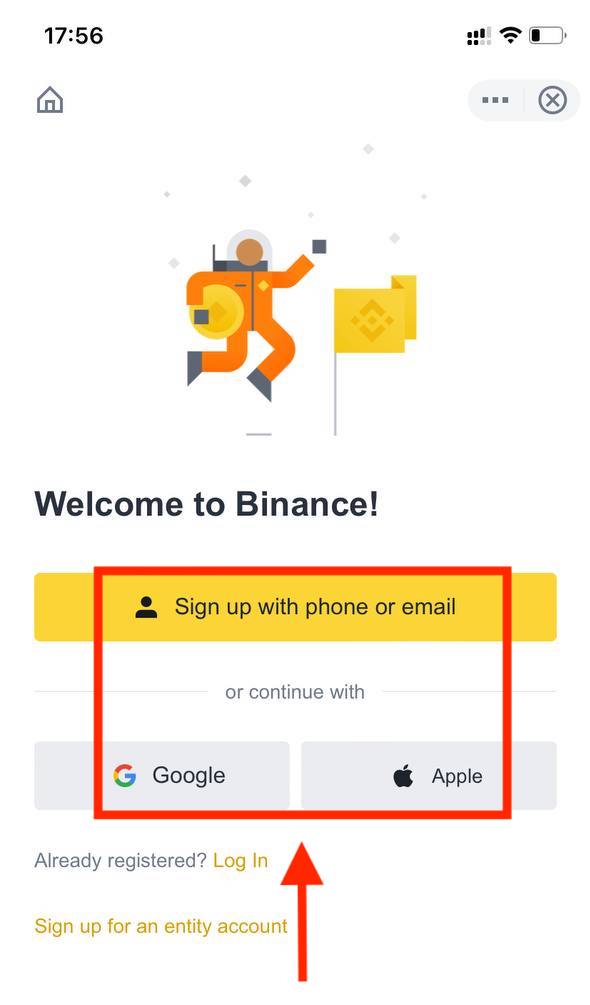
Wenn Sie ein Entitätskonto erstellen möchten, tippen Sie auf [ Für ein Entitätskonto registrieren ]. Bitte wählen Sie den Kontotyp sorgfältig aus. Nach der Registrierung können Sie den Kontotyp nicht mehr ändern . Eine detaillierte Schritt-für-Schritt-Anleitung finden Sie auf der Registerkarte „Entitätskonto“.
Registrieren Sie sich mit Ihrer E-Mail/Telefonnummer:
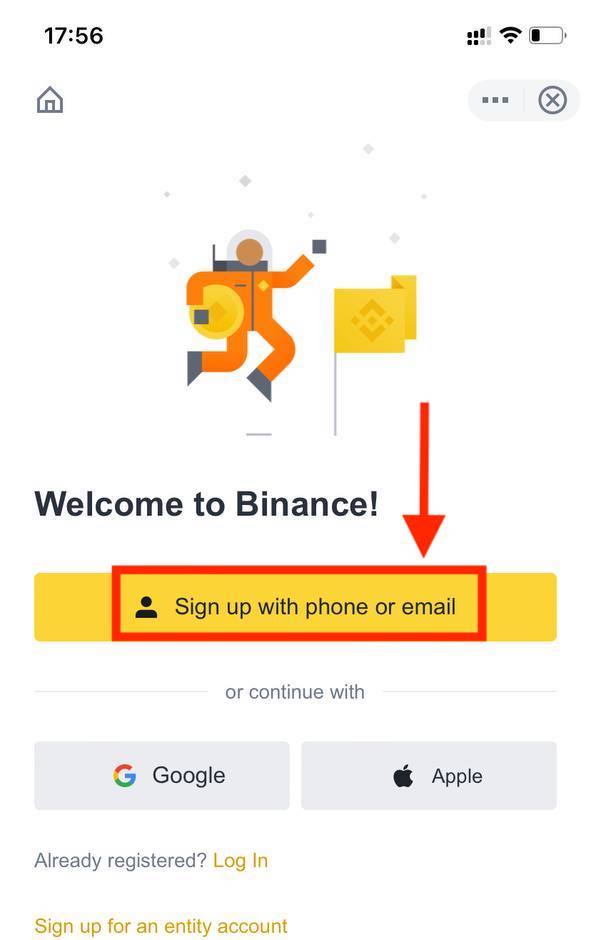
3. Wählen Sie [ E- Mail] oder [ Telefonnummer ] und geben Sie Ihre E-Mail-Adresse/Telefonnummer ein. Erstellen Sie dann ein sicheres Passwort für Ihr Konto.
Hinweis :
- Ihr Passwort muss mindestens 8 Zeichen enthalten, darunter ein Großbuchstabe und eine Ziffer.
- Wenn Sie von einem Freund empfohlen wurden, sich bei Binance zu registrieren, stellen Sie sicher, dass Sie seine Empfehlungs-ID eingeben (optional).
Lesen und akzeptieren Sie die Nutzungsbedingungen und die Datenschutzrichtlinie und tippen Sie dann auf [ Konto erstellen ].
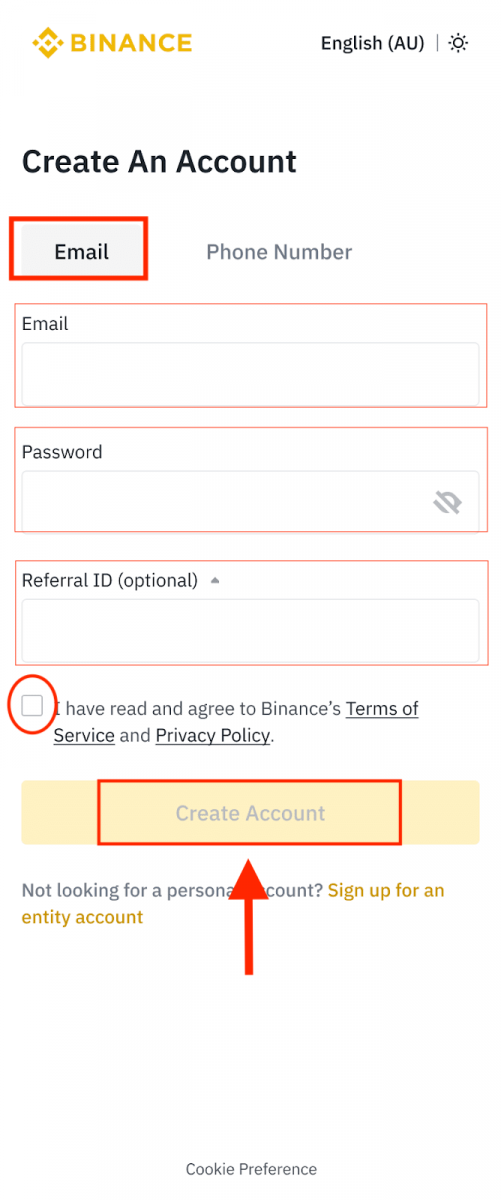
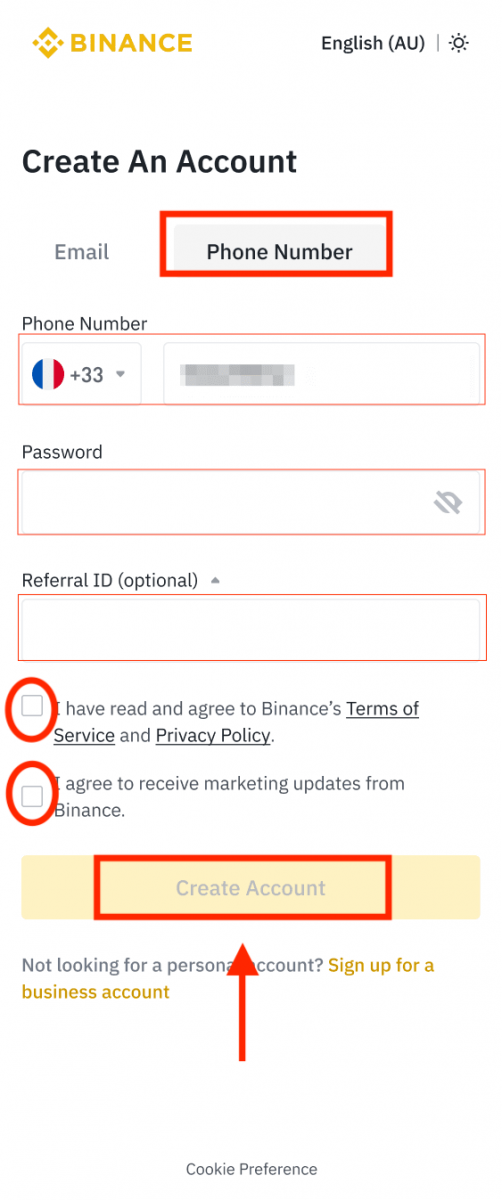
4. Sie erhalten einen 6-stelligen Bestätigungscode per E-Mail oder Telefon. Geben Sie den Code innerhalb von 30 Minuten ein und tippen Sie auf [ Senden ].
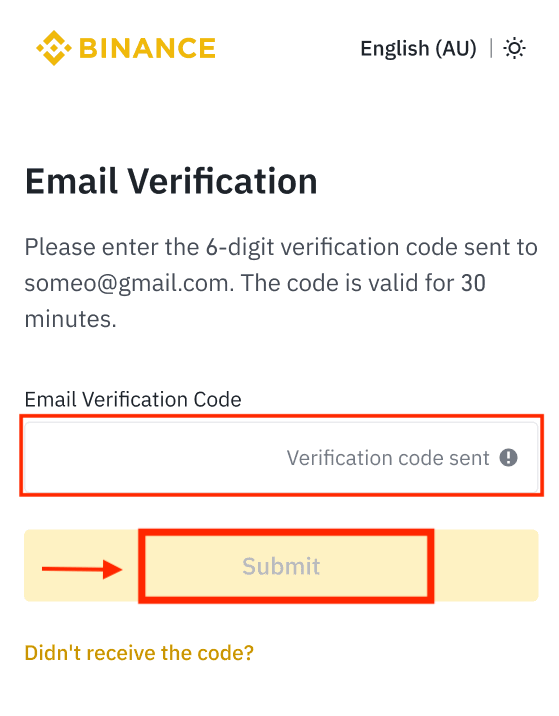

5. Jetzt können Sie mit Binance auf Ihrem Mobilgerät handeln.
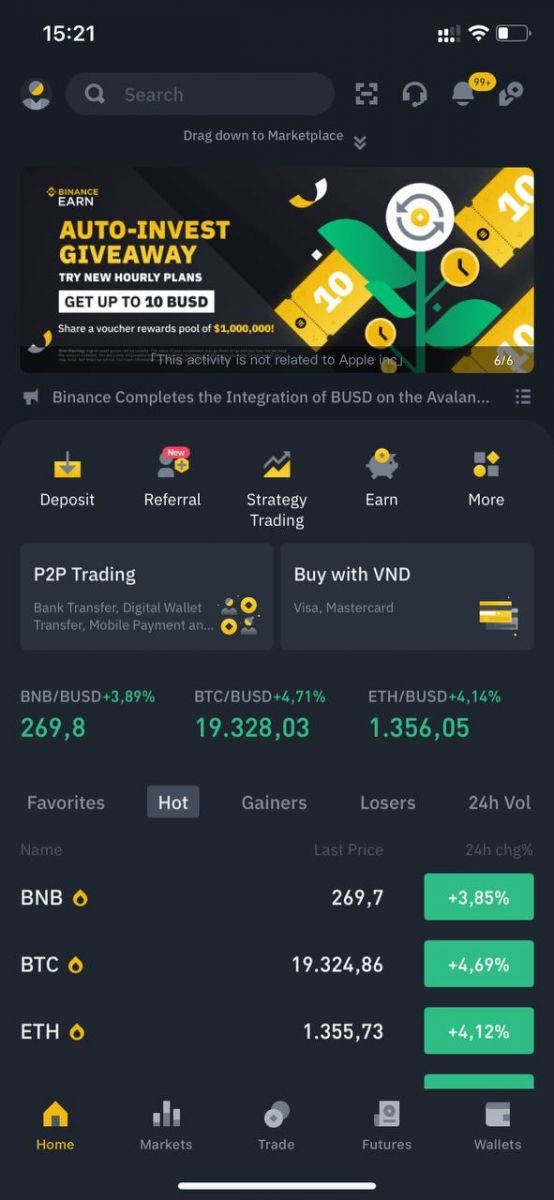
Registrieren Sie sich mit Ihrem Apple/Google-Konto:
3. Wählen Sie [ Apple ] oder [ Google ]. Sie werden aufgefordert, sich mit Ihrem Apple- oder Google-Konto bei Binance anzumelden. Tippen Sie auf [ Weiter ].
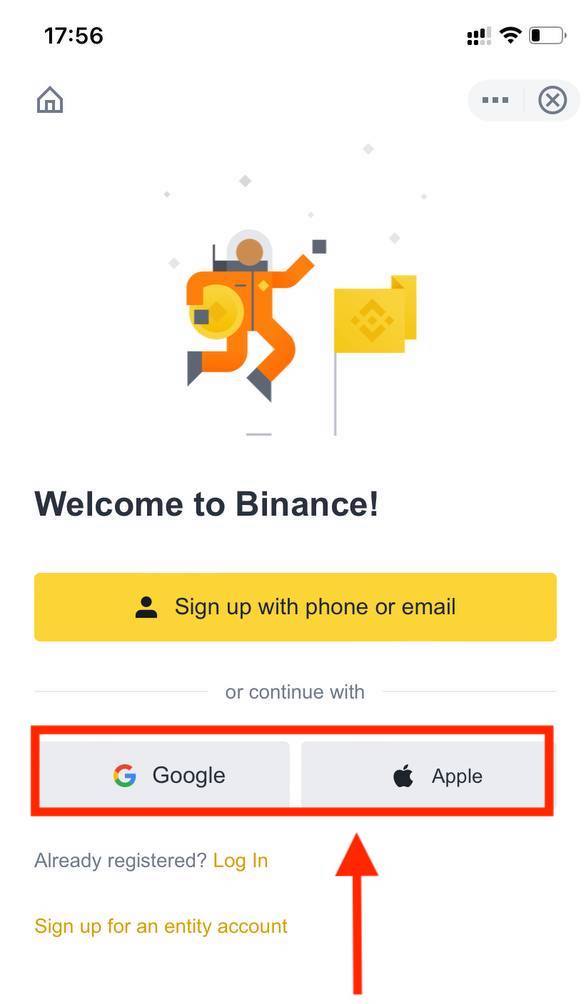
4. Wenn Sie von einem Freund empfohlen wurden, sich bei Binance zu registrieren, stellen Sie sicher, dass Sie seine Empfehlungs-ID eingeben (optional).
Lesen und akzeptieren Sie die Nutzungsbedingungen und die Datenschutzrichtlinie und tippen Sie dann auf [Bestätigen ].
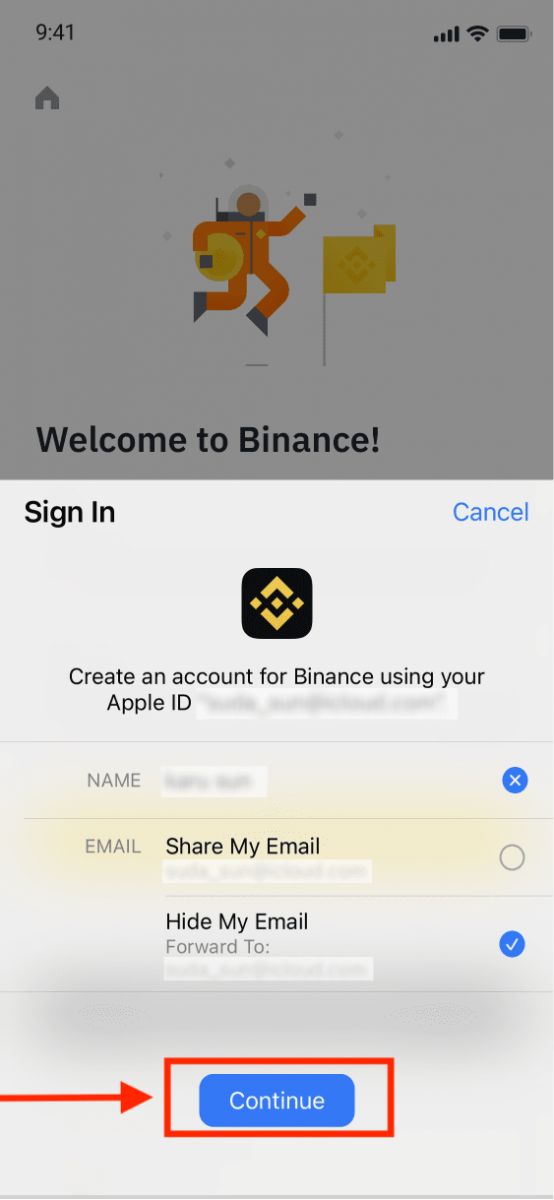
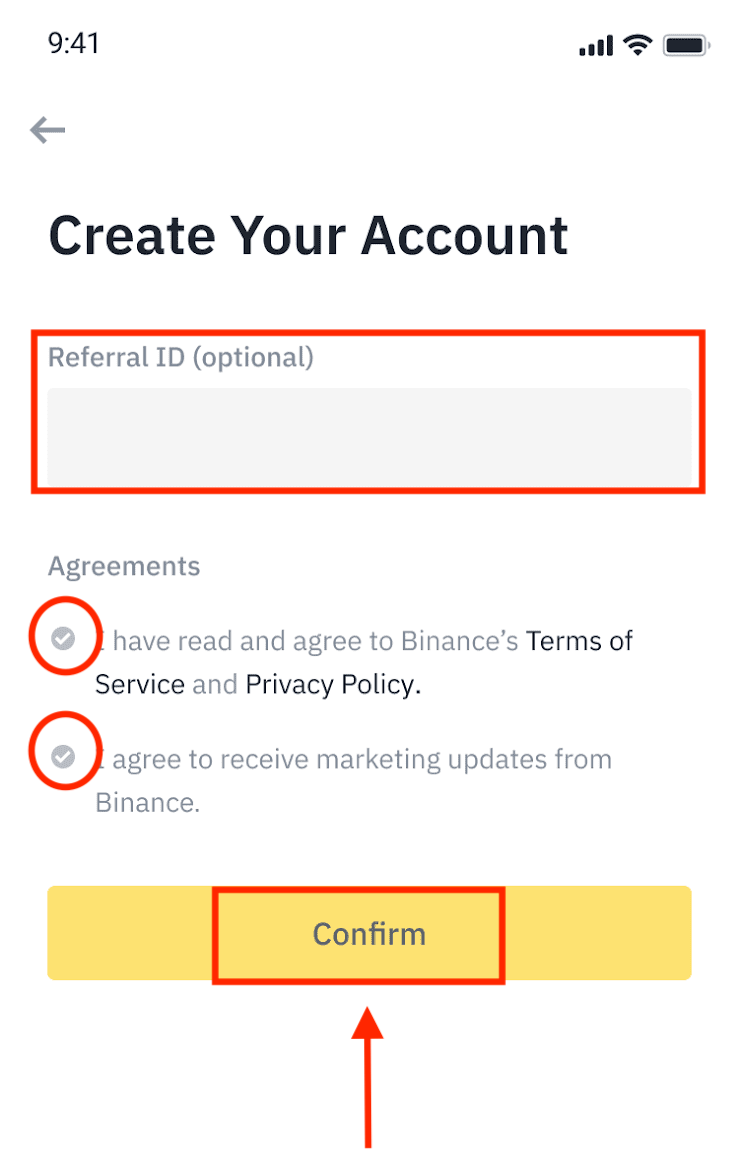
5. Herzlichen Glückwunsch! Sie haben erfolgreich ein Binance-Konto erstellt.
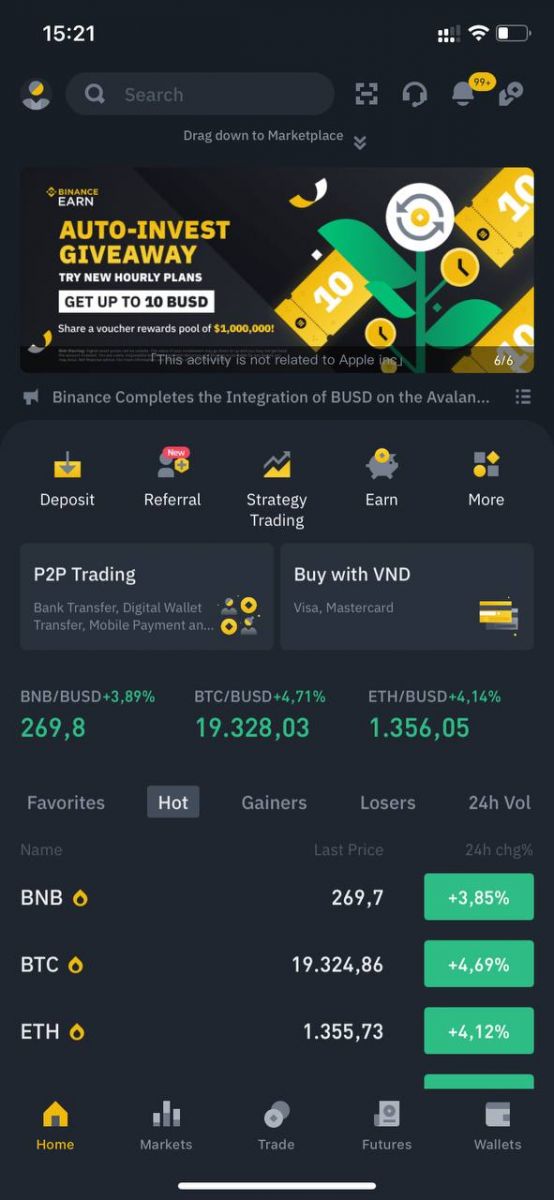
Hinweis :
- Um Ihr Konto zu schützen, empfehlen wir dringend, mindestens 1 Zwei-Faktor-Authentifizierung (2FA) zu aktivieren.
- Bitte beachten Sie, dass Sie die Identitätsprüfung abschließen müssen, bevor Sie den P2P-Handel nutzen können.
So erstellen Sie ein Binance-Konto mit einer Telefonnummer oder E-Mail
1. Die Registrierung ist ein ganz einfacher Vorgang. Sie können entweder eine E-Mail-Adresse oder eine Telefonnummer auswählen.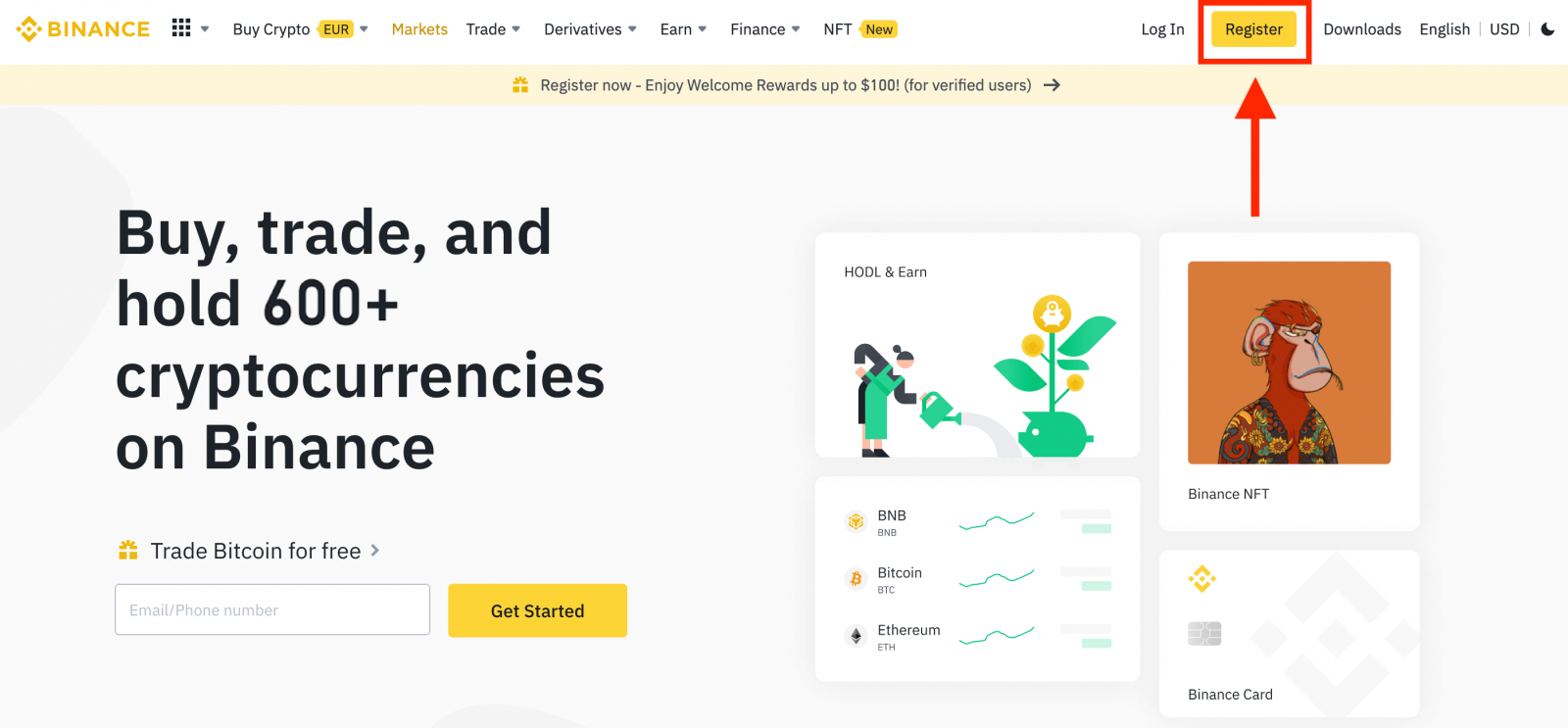
2. Wählen Sie eine Registrierungsmethode aus: „Mit Telefon oder E-Mail registrieren“.
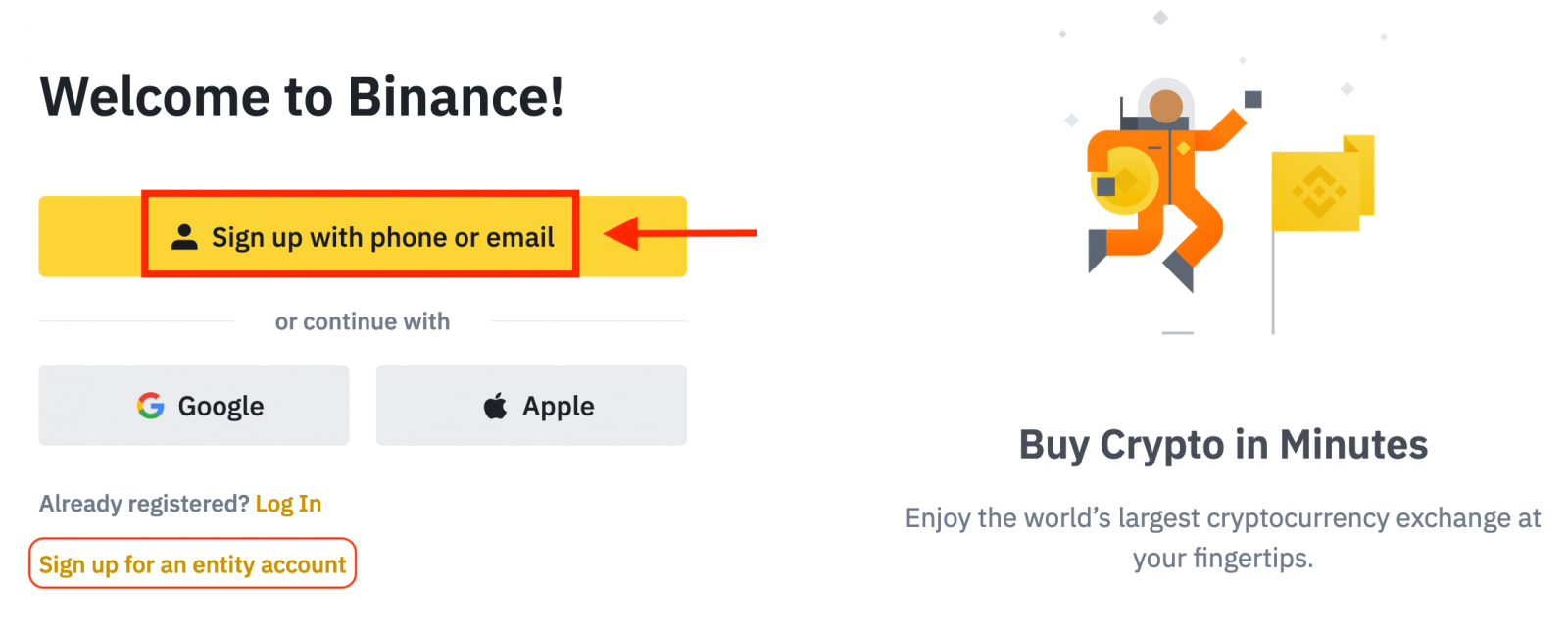
3. Wählen Sie [E-Mail] oder [Telefonnummer] und geben Sie Ihre E-Mail-Adresse/Telefonnummer ein. Erstellen Sie dann ein starkes Passwort für Ihr Konto.
Notiz:
- Ihr Passwort muss mindestens 8 Zeichen enthalten , darunter ein Großbuchstabe und eine Ziffer.
- Wenn Sie von einem Freund empfohlen wurden, sich bei Binance zu registrieren, stellen Sie sicher, dass Sie seine Empfehlungs-ID eingeben (optional).
Lesen und akzeptieren Sie die Nutzungsbedingungen und die Datenschutzrichtlinie und klicken Sie dann auf [Persönliches Konto erstellen].
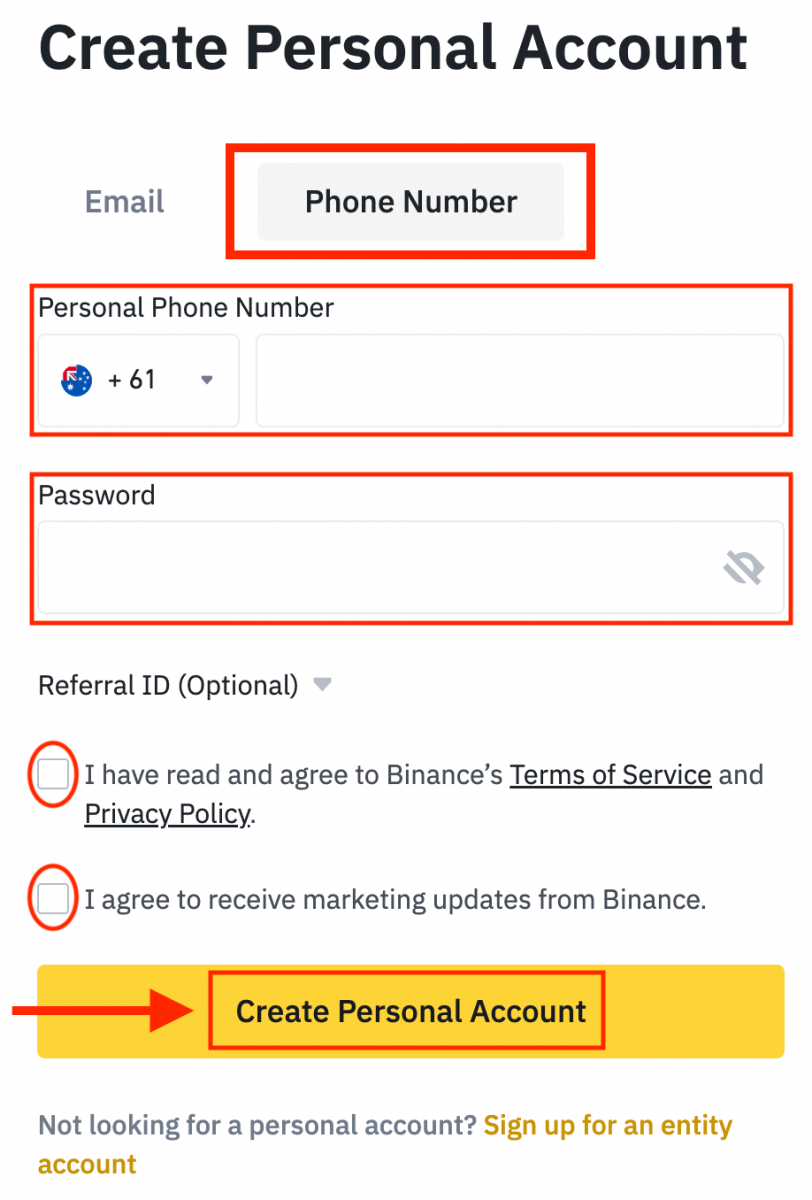
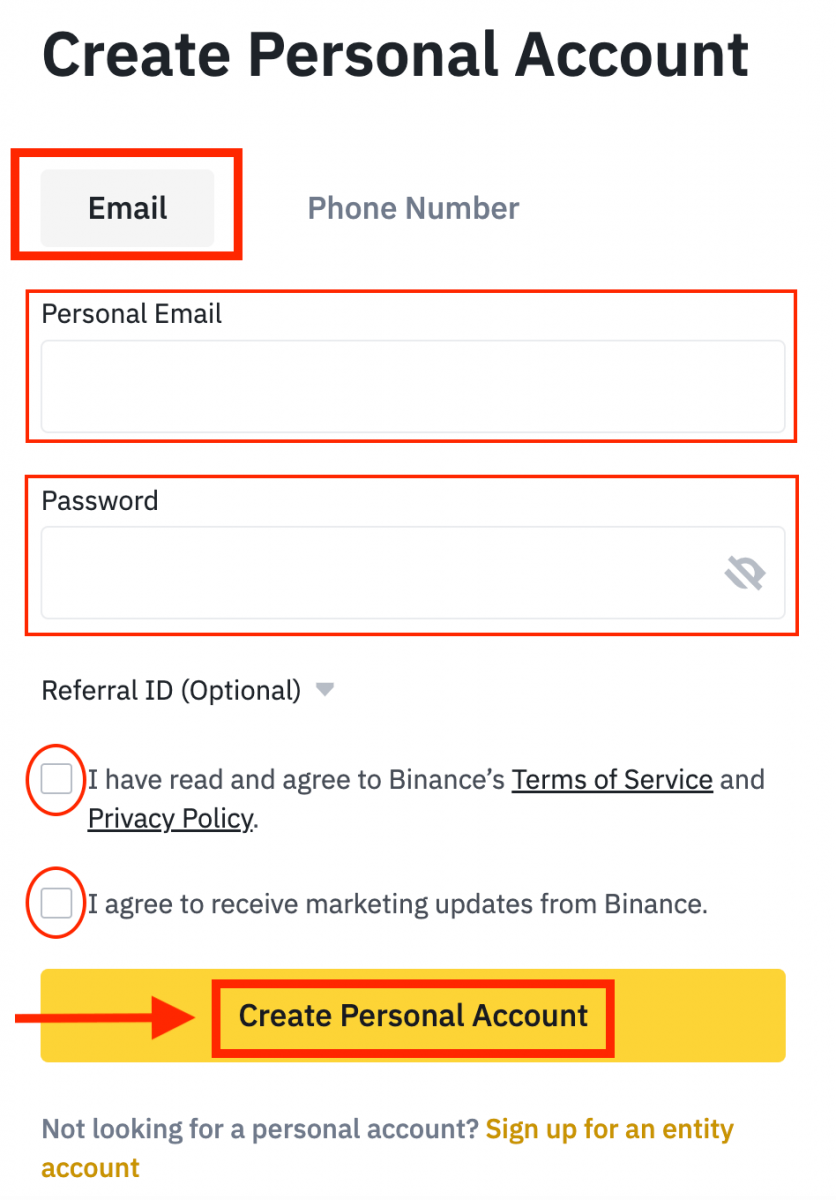
4. Sie erhalten einen 6-stelligen Bestätigungscode per E-Mail oder Telefon. Geben Sie den Code innerhalb von 30 Minuten ein und klicken Sie auf [Senden] .
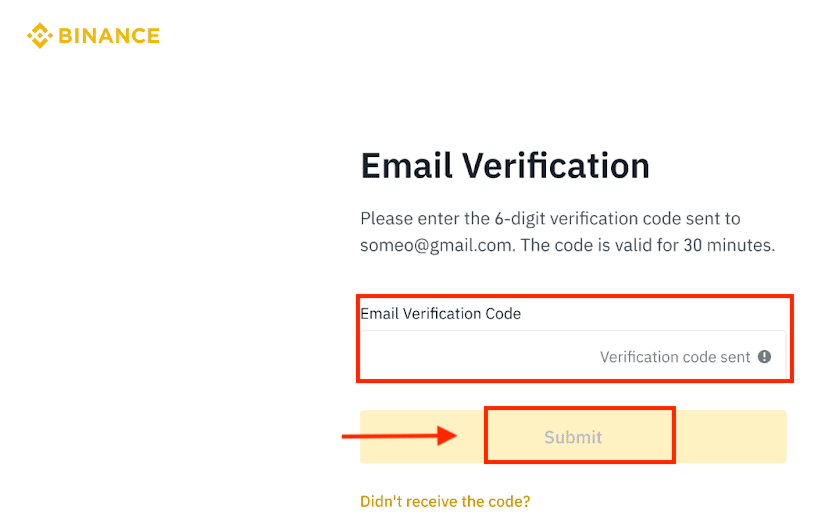
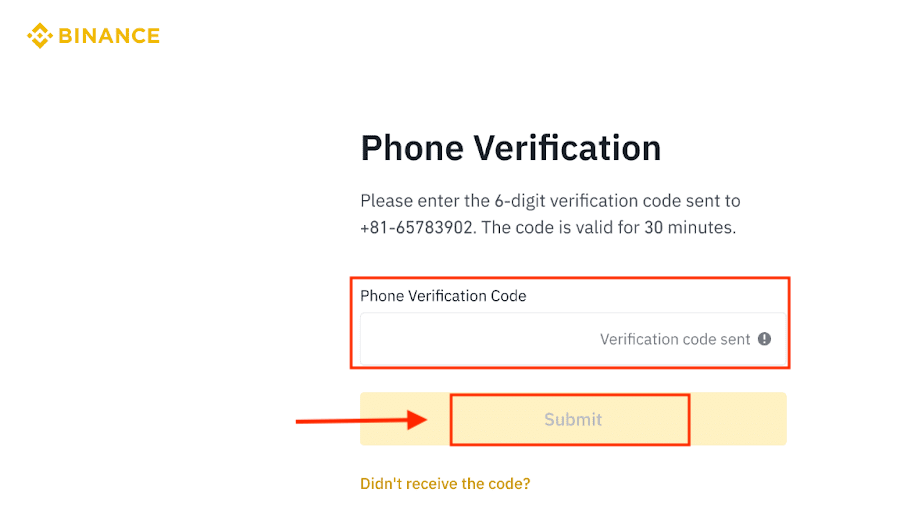
5. Ihre Registrierung ist abgeschlossen.
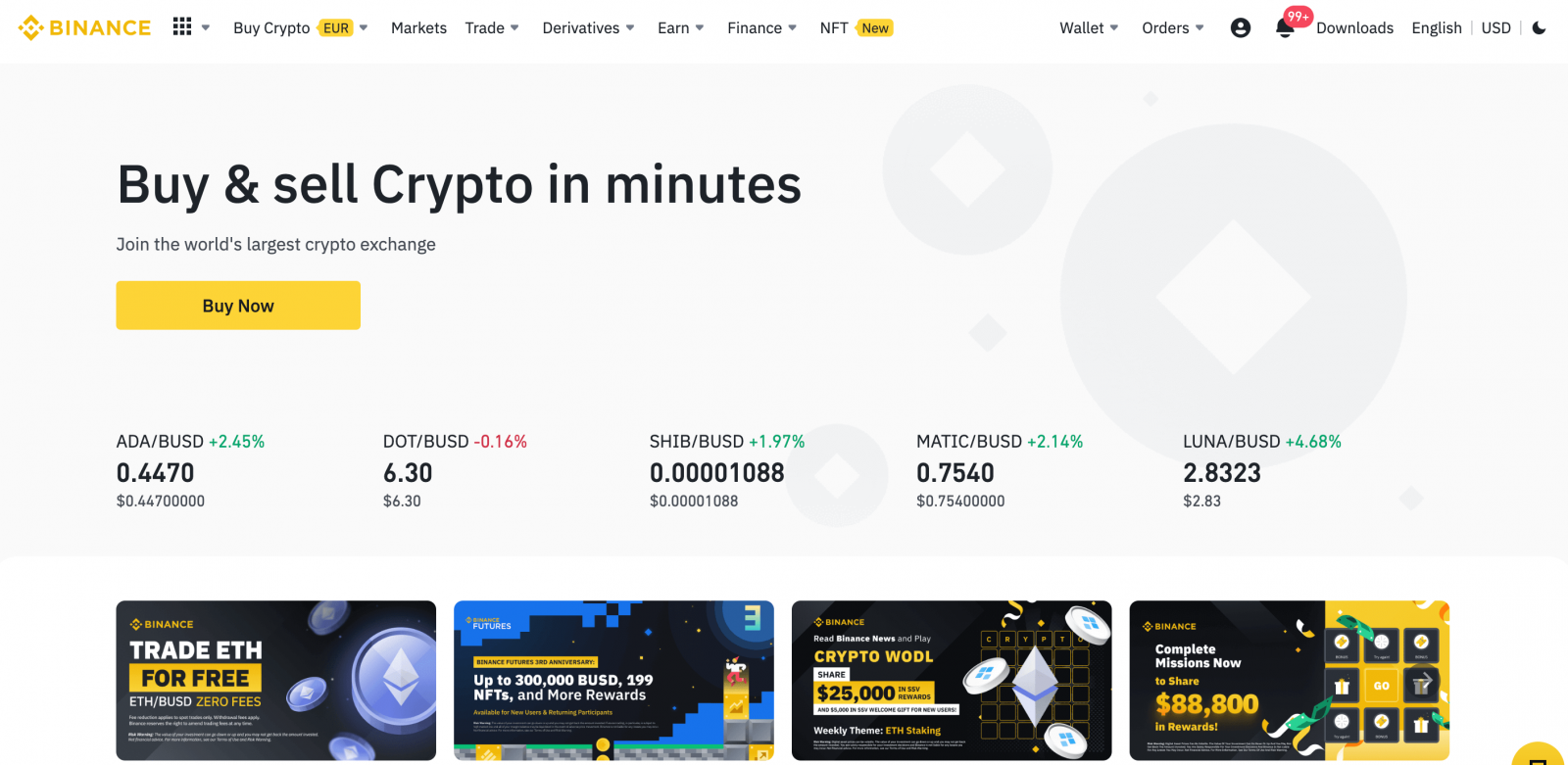
So erstellen Sie ein Binance-Konto bei Apple
Befolgen Sie diese Schritte, um ein Binance-Konto über Apple zu registrieren.1. Besuchen Sie die Binance-Website und klicken Sie auf [ Registrieren ].
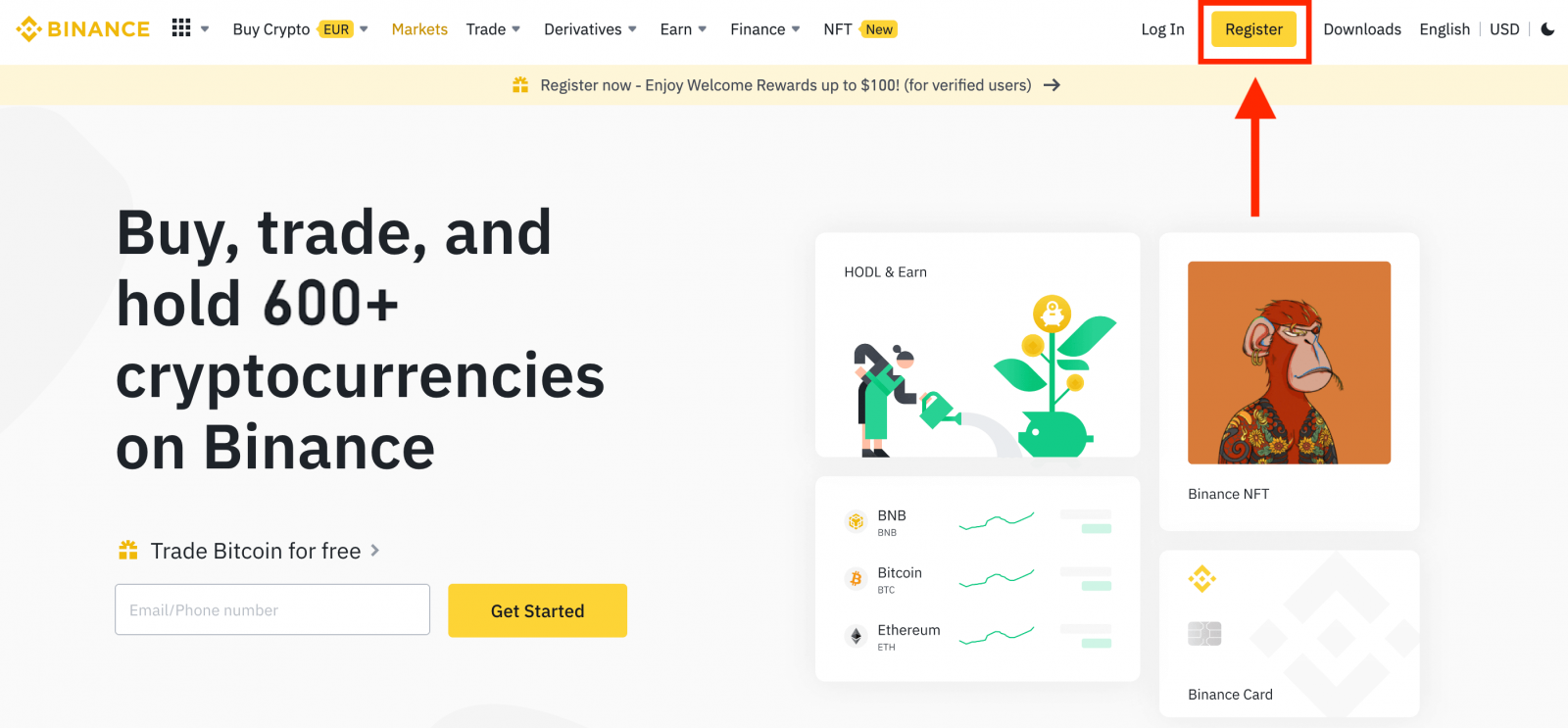
2. Wählen Sie [ Apple ], ein Popup-Fenster erscheint und Sie werden aufgefordert, sich mit Ihrem Apple-Konto bei Binance anzumelden.
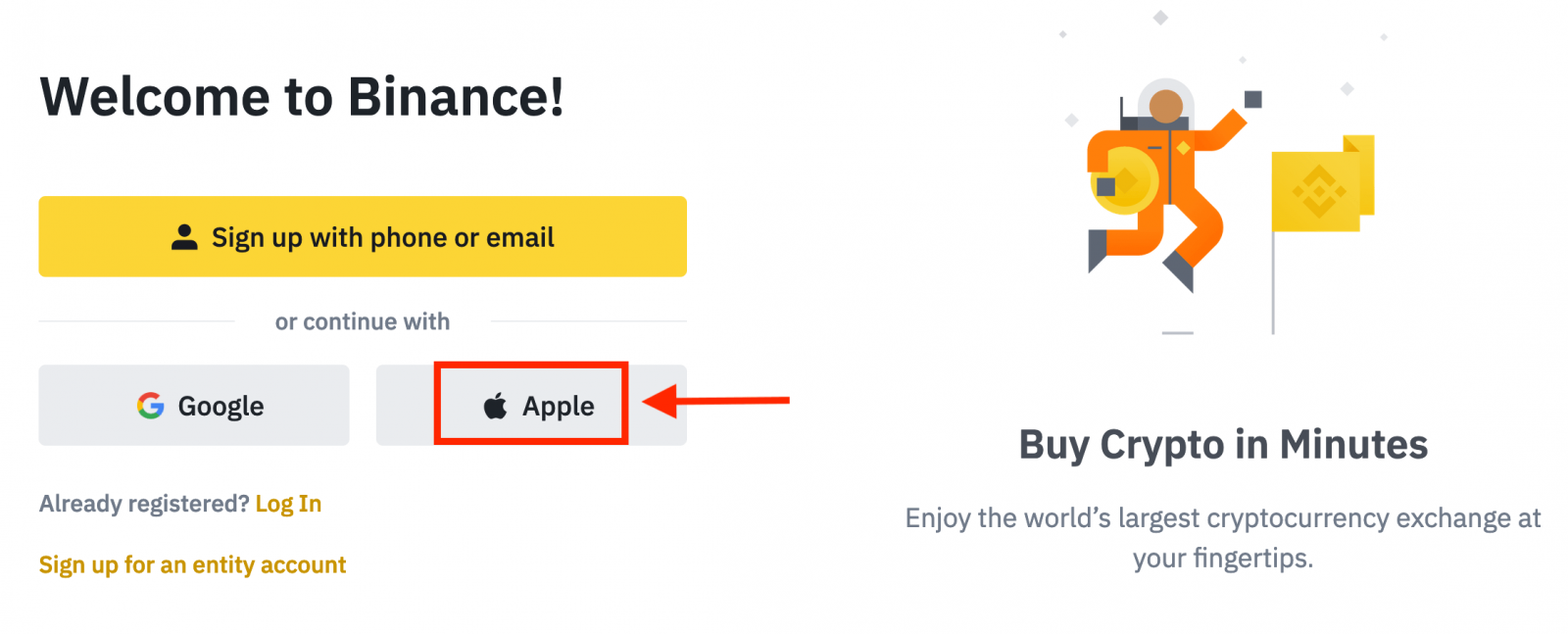
3. Geben Sie Ihre Apple-ID und Ihr Passwort ein, um sich bei Binance anzumelden.
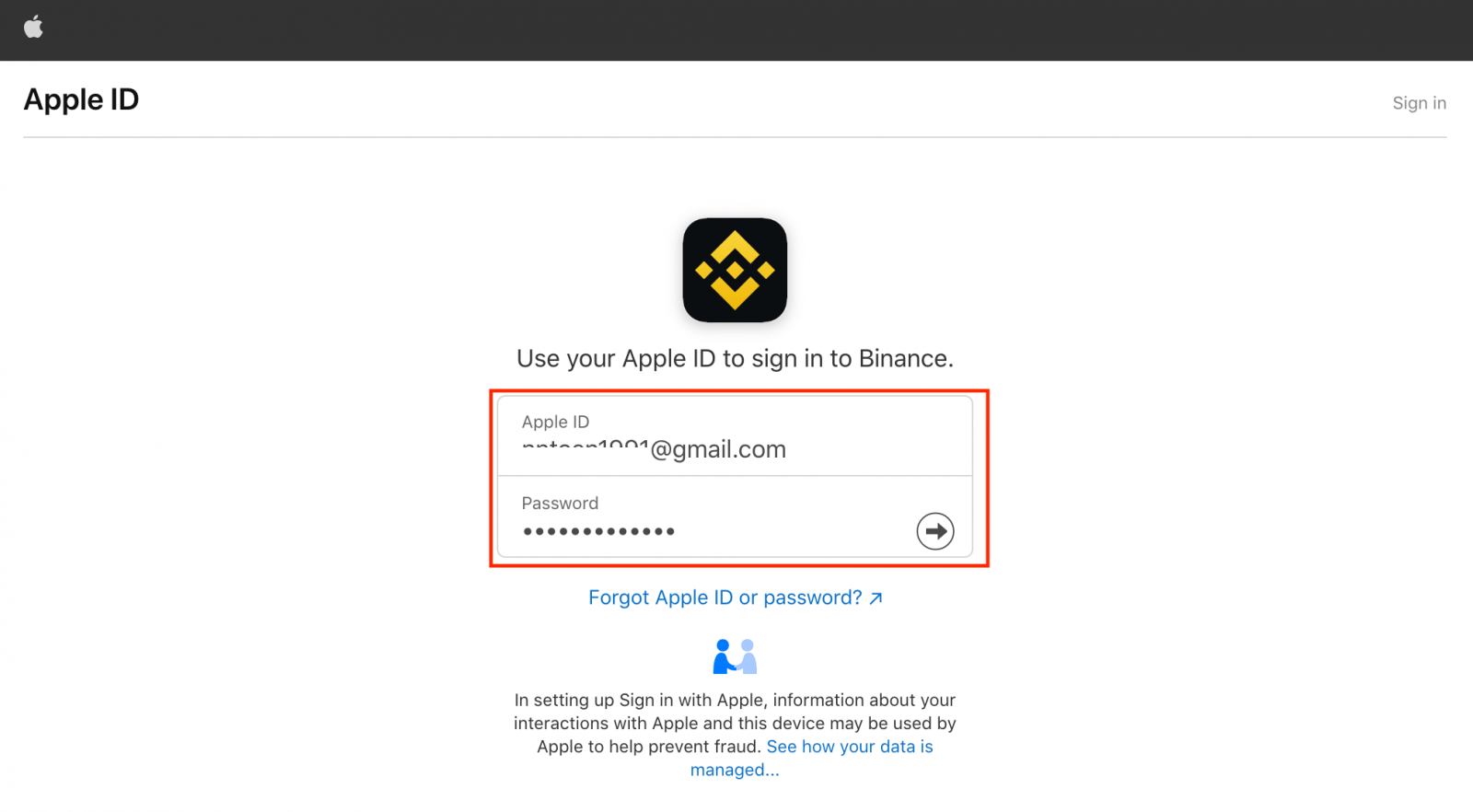
Klicken Sie auf „Weiter“.
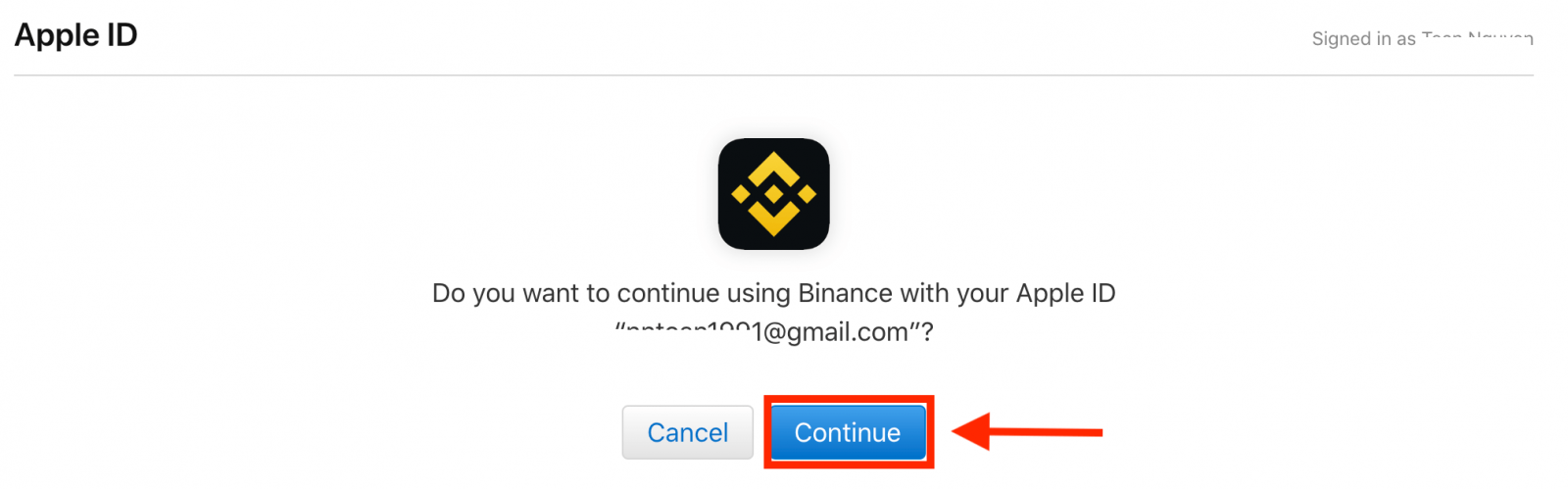
4. Nach der Anmeldung werden Sie auf die Website von Binance weitergeleitet. Wenn Sie von einem Freund empfohlen wurden, sich bei Binance zu registrieren, stellen Sie sicher, dass Sie seine Empfehlungs-ID eingeben (optional).
Lesen und akzeptieren Sie die Nutzungsbedingungen und die Datenschutzrichtlinie und klicken Sie dann auf [ Bestätigen ].
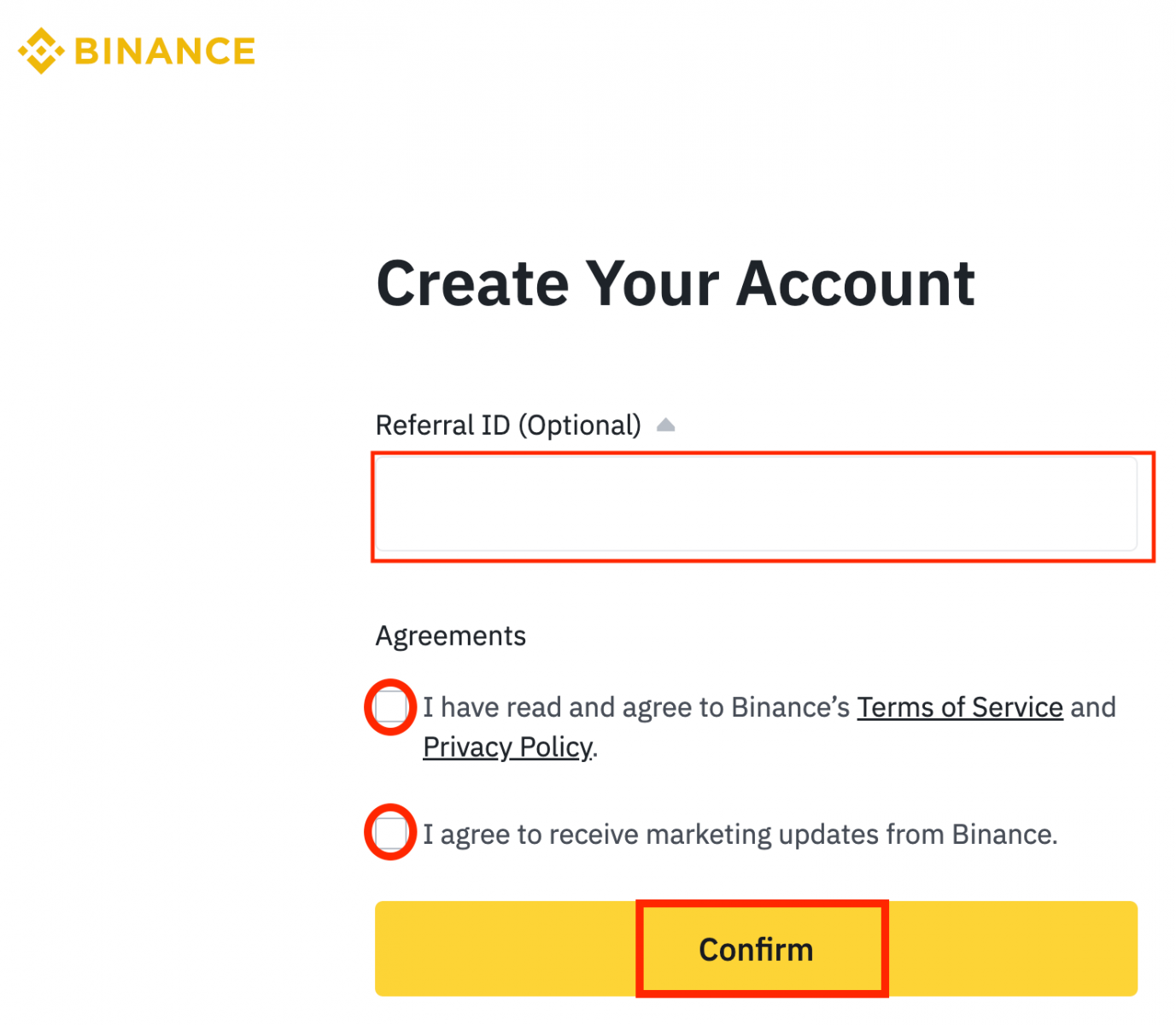
5. Danach werden Sie automatisch zur Binance-Plattform weitergeleitet.
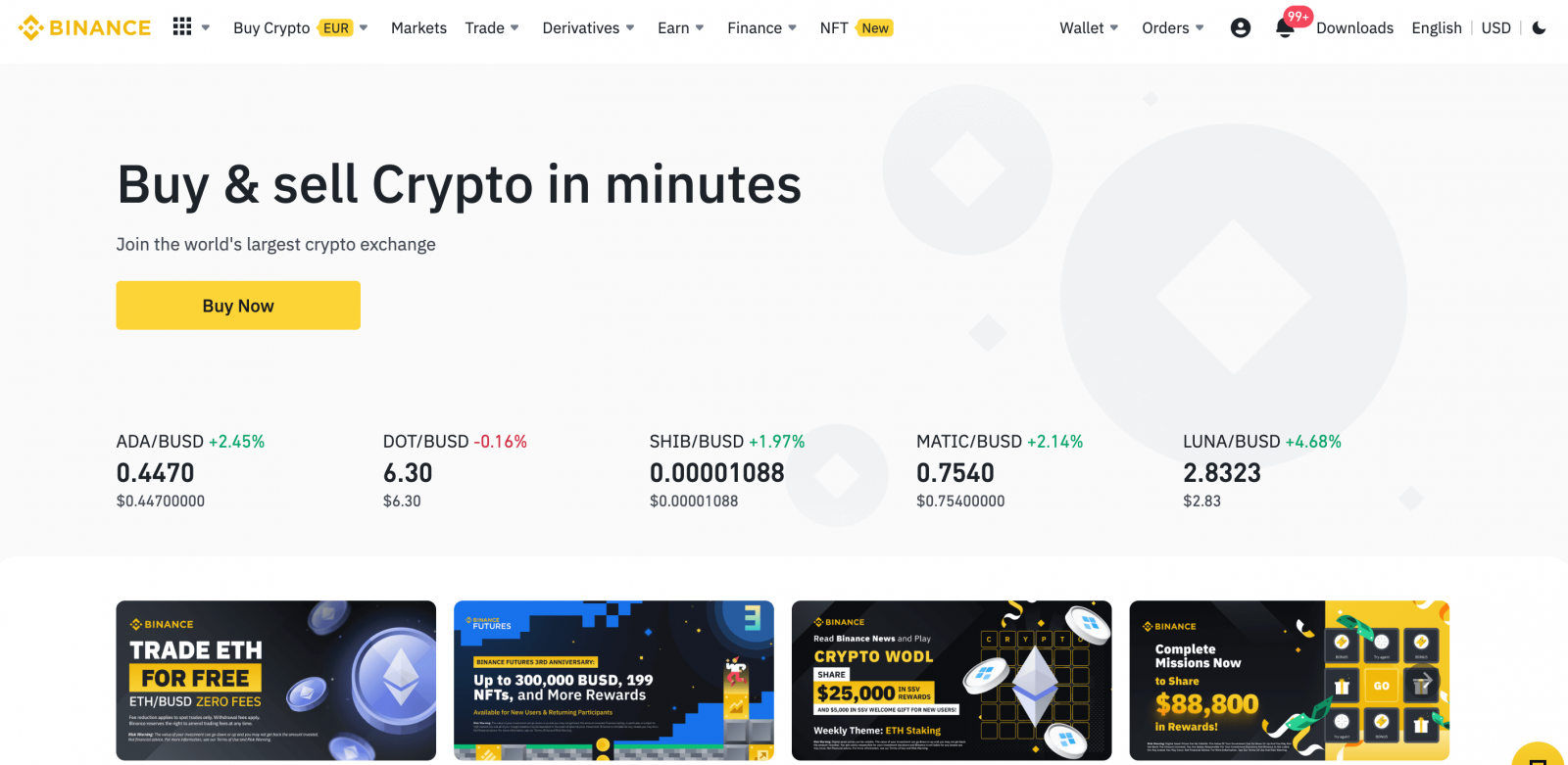
So erstellen Sie ein Binance-Konto mit Gmail
1. Klicken Sie auf der oberen rechten Ecke von Binance auf [ Registrieren ] und die Seite mit dem Anmeldeformular wird angezeigt.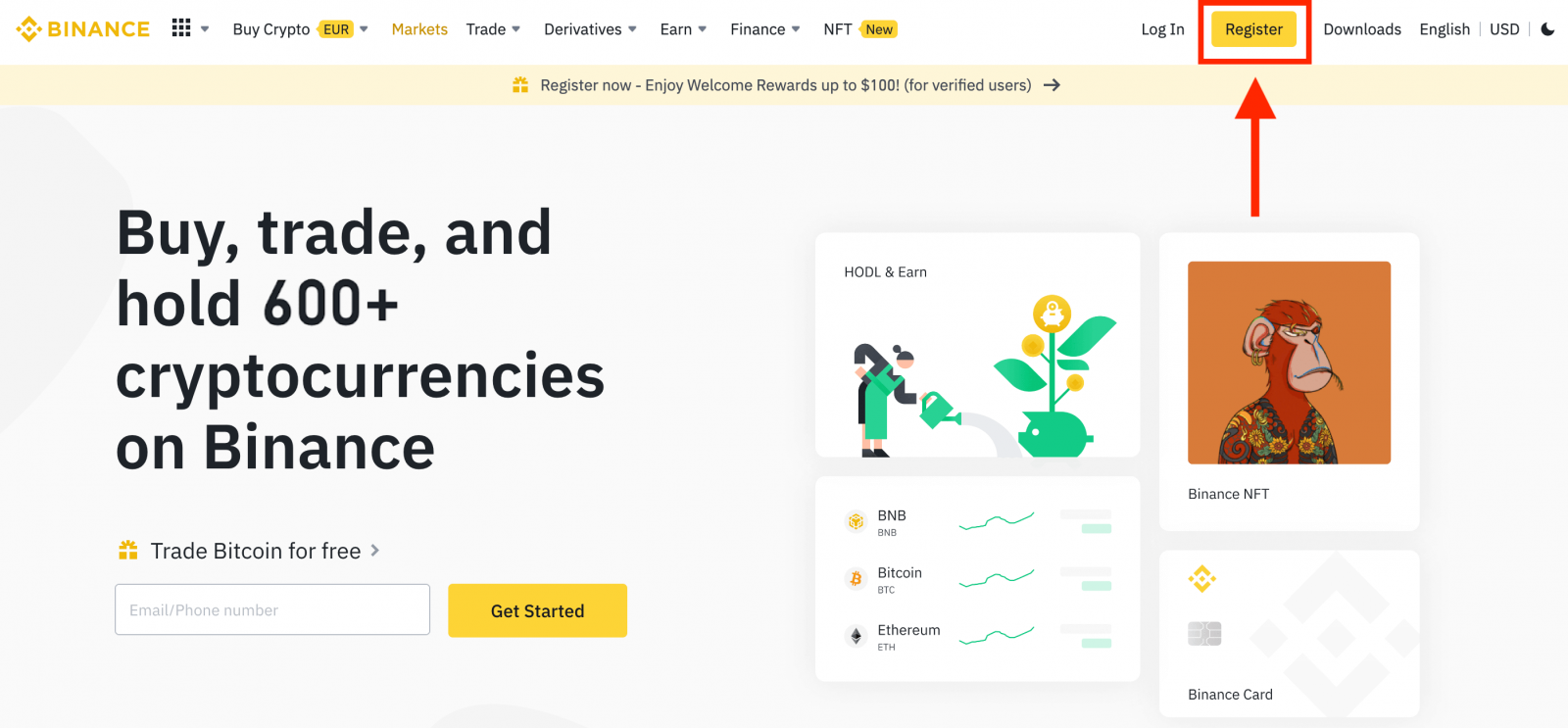
2. Klicken Sie auf die Schaltfläche [ Google ].
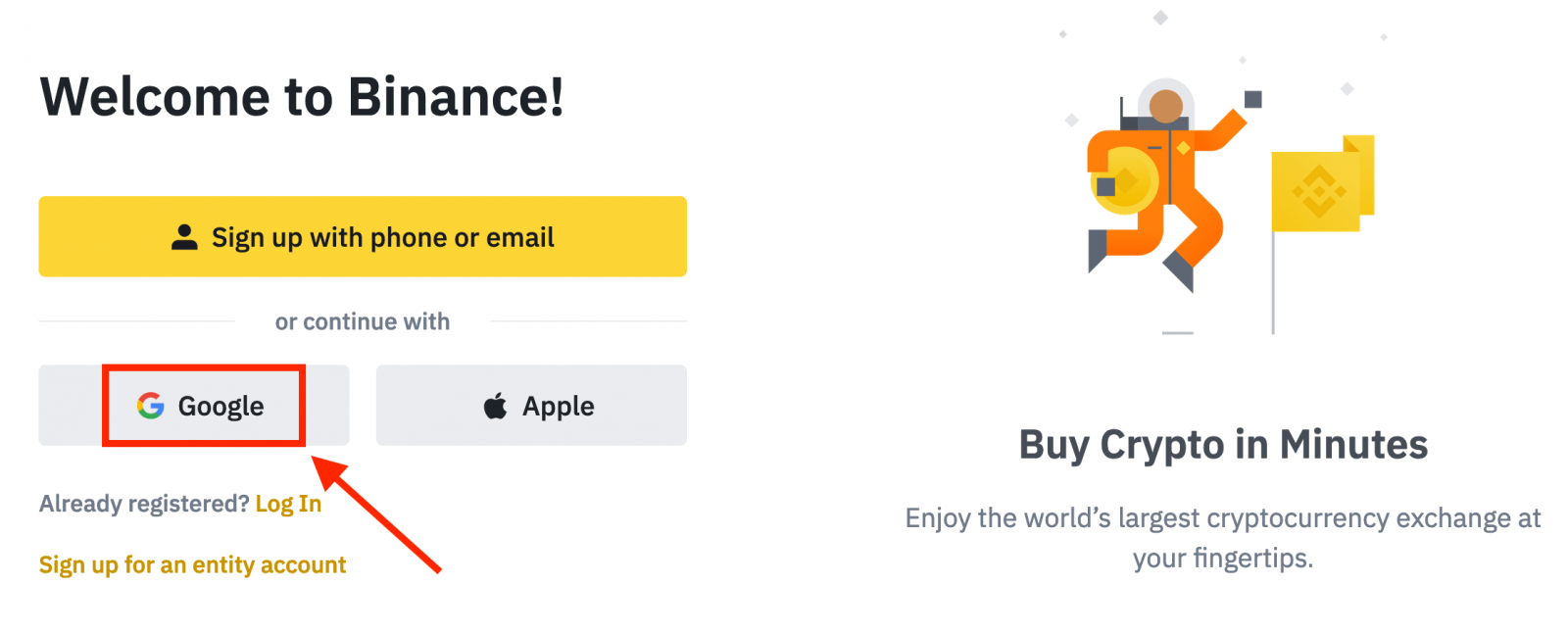
3. Ein Anmeldefenster wird geöffnet, in dem Sie Ihre E-Mail-Adresse oder Telefonnummer eingeben und auf „ Weiter “ klicken müssen.
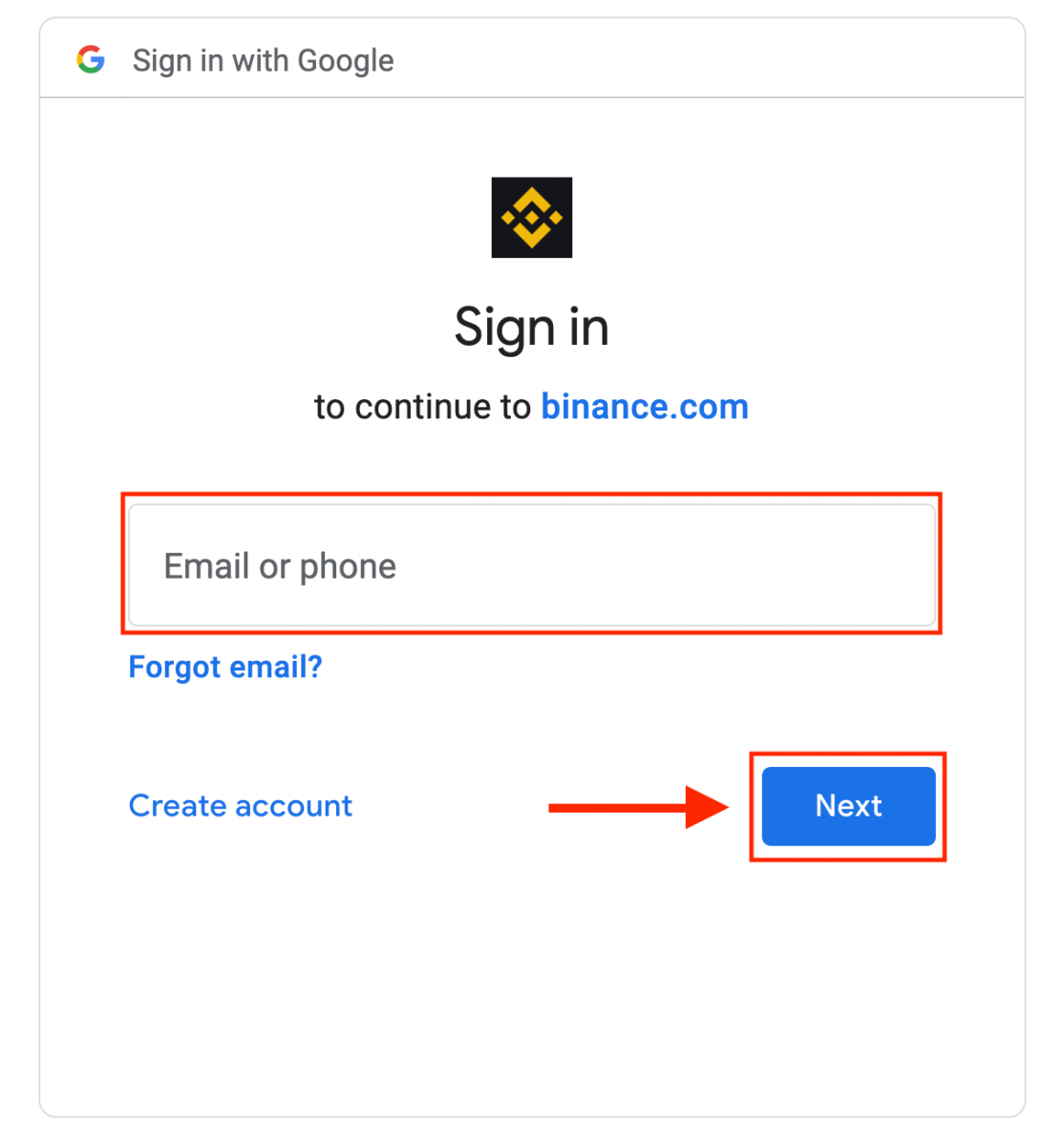
4. Geben Sie dann das Passwort für Ihr Gmail-Konto ein und klicken Sie auf „ Weiter “.
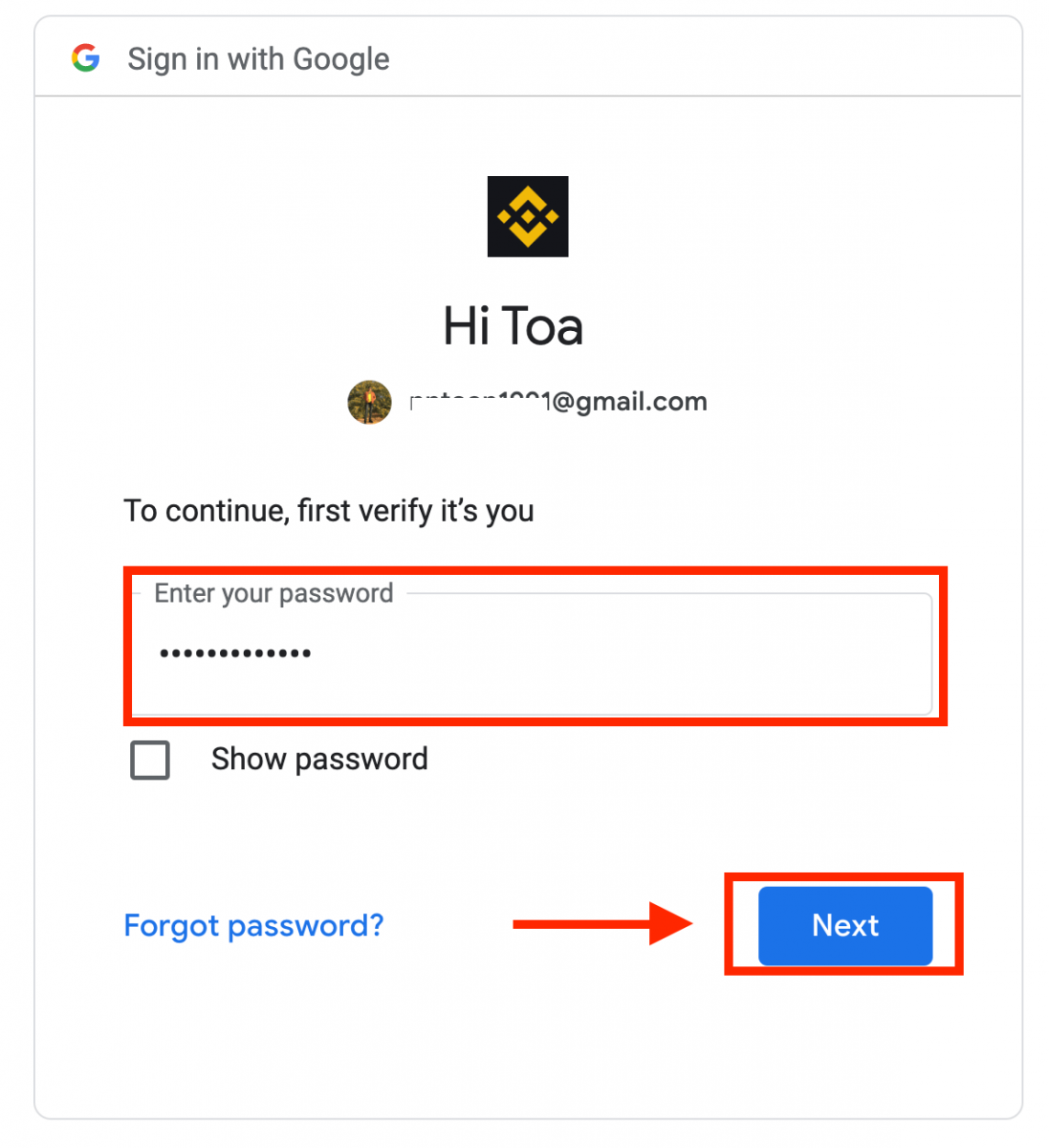
5. Lesen und akzeptieren Sie die Nutzungsbedingungen und die Datenschutzrichtlinie und klicken Sie dann auf [ Bestätigen ].
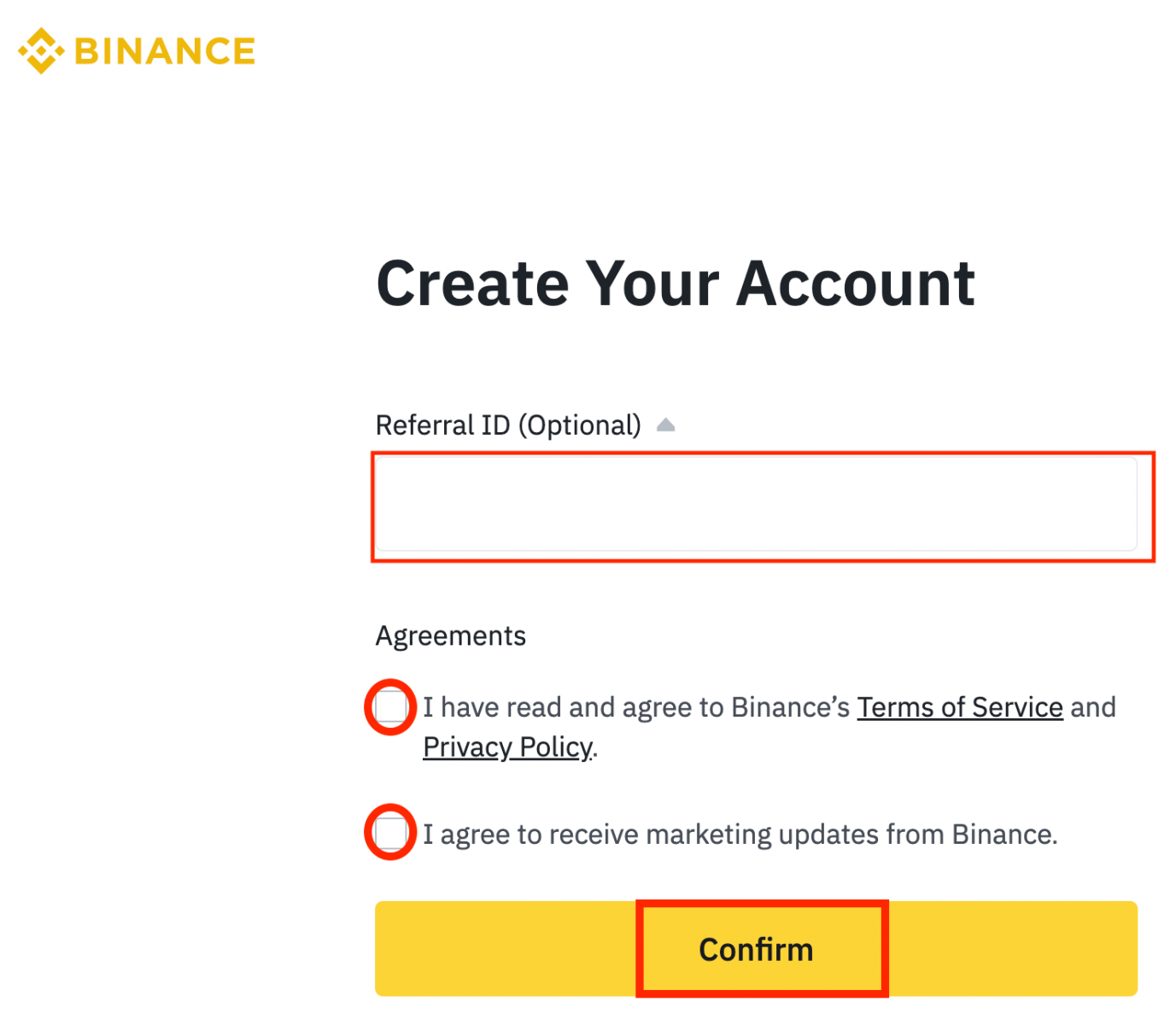
6. Herzlichen Glückwunsch! Sie haben erfolgreich ein Binance-Konto erstellt.
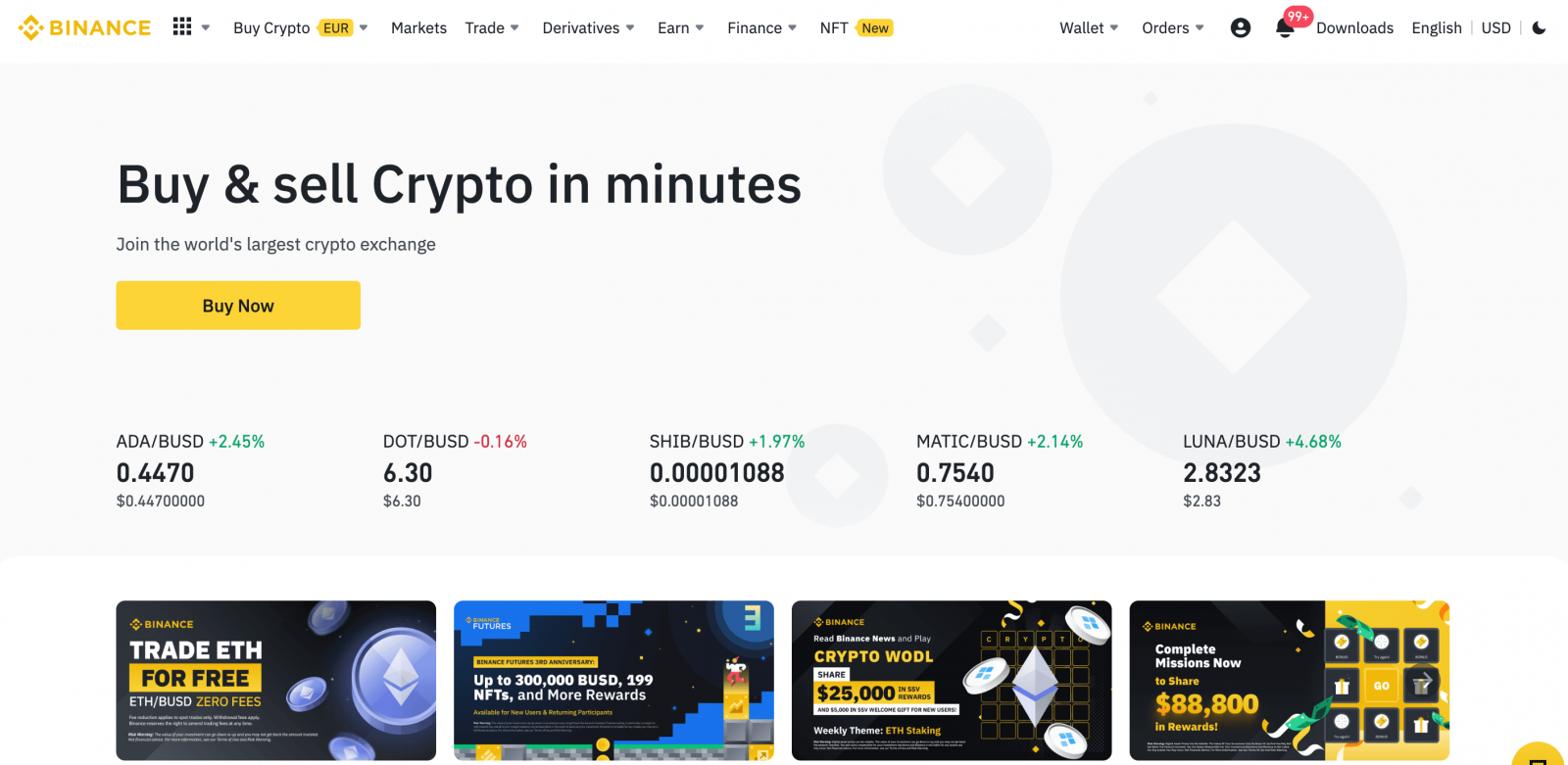
Häufig gestellte Fragen (FAQ)
Warum kann ich keine E-Mails von Binance erhalten?
Wenn Sie keine E-Mails von Binance erhalten, befolgen Sie bitte die nachstehenden Anweisungen, um Ihre E-Mail-Einstellungen zu überprüfen:
1. Sind Sie mit der E-Mail-Adresse angemeldet, die für Ihr Binance-Konto registriert ist? Manchmal sind Sie möglicherweise von Ihren E-Mails auf Ihren Geräten abgemeldet und können daher die E-Mails von Binance nicht sehen. Bitte einloggen und aktualisieren.
2. Haben Sie den Spam-Ordner Ihrer E-Mail überprüft? Wenn Sie feststellen, dass Ihr E-Mail-Dienstanbieter Binance-E-Mails in Ihren Spam-Ordner verschiebt, können Sie sie als „sicher“ markieren, indem Sie die E-Mail-Adressen von Binance auf die Whitelist setzen. Informationen zur Einrichtung finden Sie unter How to Whitelist Binance Emails.
Adressen für die Whitelist:
- [email protected]
- [email protected]
- [email protected]
- [email protected]
- [email protected]
- [email protected]
- [email protected]
- [email protected]
- [email protected]
- [email protected]
- [email protected]
- [email protected]
- [email protected]
- [email protected]
- [email protected]
4. Ist Ihr E-Mail-Postfach voll? Wenn Sie das Limit erreicht haben, können Sie keine E-Mails senden oder empfangen. Sie können einige der alten E-Mails löschen, um Speicherplatz für weitere E-Mails freizugeben.
5. Wenn möglich, registrieren Sie sich von gängigen E-Mail-Domänen wie Gmail, Outlook usw.
Warum kann ich keine SMS-Bestätigungscodes erhalten?
Binance verbessert kontinuierlich unsere SMS-Authentifizierungsabdeckung, um die Benutzererfahrung zu verbessern. Es gibt jedoch einige Länder und Gebiete, die derzeit nicht unterstützt werden.Wenn Sie die SMS-Authentifizierung nicht aktivieren können, sehen Sie bitte in unserer globalen SMS-Abdeckungsliste nach, um zu prüfen, ob Ihr Gebiet abgedeckt ist. Wenn Ihr Gebiet nicht in der Liste aufgeführt ist, verwenden Sie stattdessen die Google-Authentifizierung als primäre Zwei-Faktor-Authentifizierung.
Sie können sich auf die folgende Anleitung beziehen: So aktivieren Sie die Google-Authentifizierung (2FA) .
Wenn Sie die SMS-Authentifizierung aktiviert haben oder sich derzeit in einem Land oder Gebiet aufhalten, das in unserer globalen SMS-Abdeckungsliste aufgeführt ist, Sie aber immer noch keine SMS-Codes empfangen können, führen Sie bitte die folgenden Schritte aus:
- Stellen Sie sicher, dass Ihr Mobiltelefon ein gutes Netzsignal hat.
- Deaktivieren Sie Ihre Antiviren- und/oder Firewall- und/oder Anrufblocker-Apps auf Ihrem Mobiltelefon, die möglicherweise unsere SMS-Codes-Nummer blockieren.
- Starten Sie Ihr Mobiltelefon neu.
- Versuchen Sie es stattdessen mit der Sprachüberprüfung.
- SMS-Authentifizierung zurücksetzen, siehe hier.
So lösen Sie Futures-Bonusgutscheine/Cash-Gutscheine ein
1. Klicken Sie auf Ihr Kontosymbol und wählen Sie [Reward Center] aus dem Dropdown-Menü oder in Ihrem Dashboard, nachdem Sie sich bei Ihrem Konto angemeldet haben. Alternativ können Sie direkt https://www.binance.com/en/my/coupon besuchen oder über das Menü „Konto“ oder „Mehr“ in Ihrer Binance-App auf das Reward Center zugreifen.
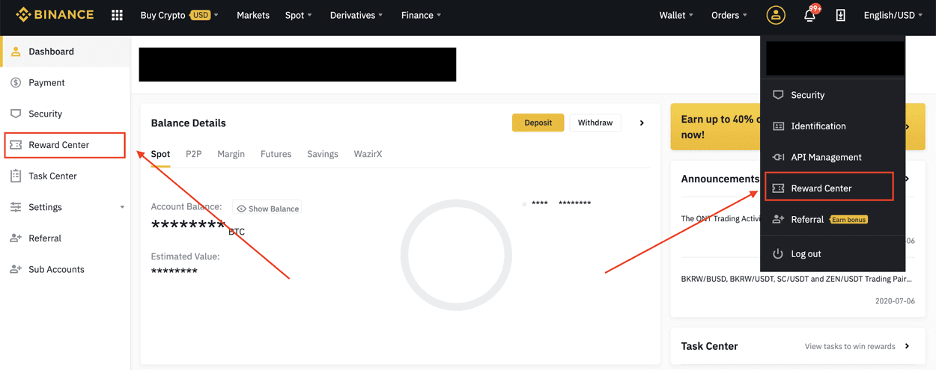
2. Sobald Sie Ihren Futures-Bonus-Gutschein oder Cash-Gutschein erhalten haben, können Sie dessen Nennwert, Ablaufdatum und angewendete Produkte im Reward Center sehen.
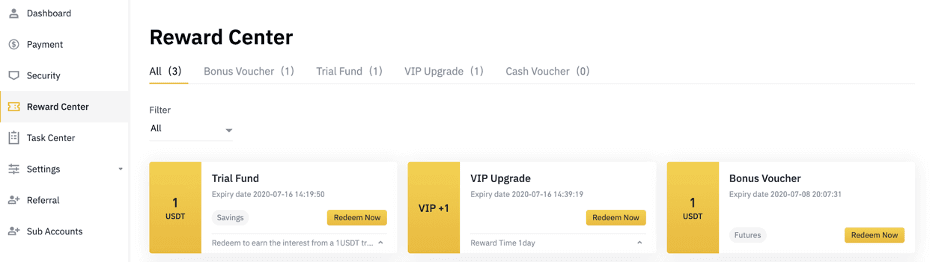
3. Wenn Sie noch kein entsprechendes Konto eröffnet haben, wird Sie ein Pop-up-Fenster anleiten, es zu eröffnen, wenn Sie auf die Schaltfläche „Einlösen“ klicken. Wenn Sie bereits über ein entsprechendes Konto verfügen, wird ein Pop-up angezeigt, um den Vorgang der Gutscheineinlösung zu bestätigen. Nach erfolgreicher Einlösung können Sie zu Ihrem entsprechenden Konto springen, um den Kontostand zu überprüfen, indem Sie auf die Schaltfläche „Bestätigen“ klicken.
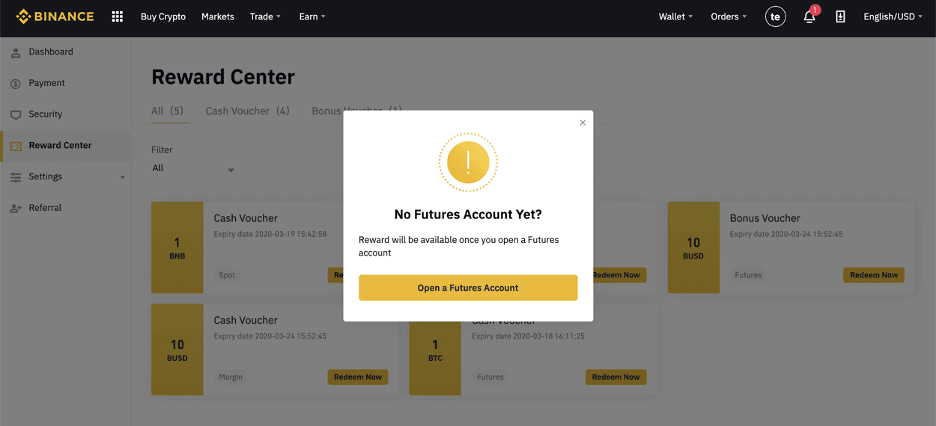
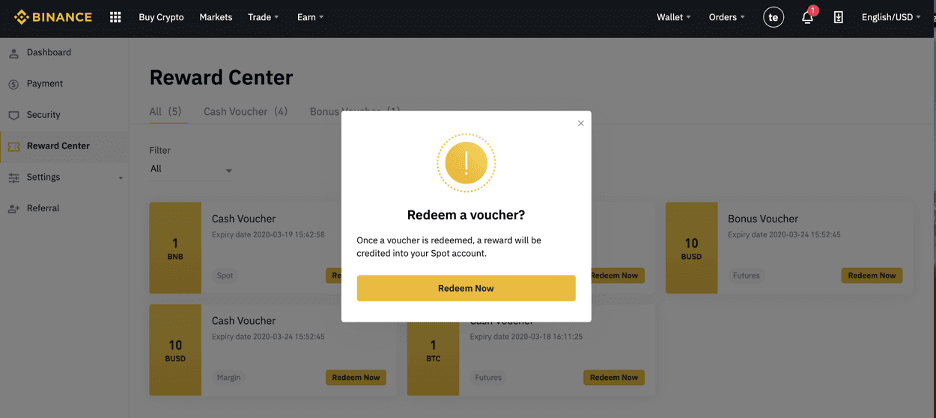
4. Sie haben den Gutschein nun erfolgreich eingelöst. Die Belohnung wird direkt Ihrem entsprechenden Wallet gutgeschrieben.